如果您是 Bazel 新手,請先參閱「使用 Bazel 建構 Android 應用程式」教學課程。
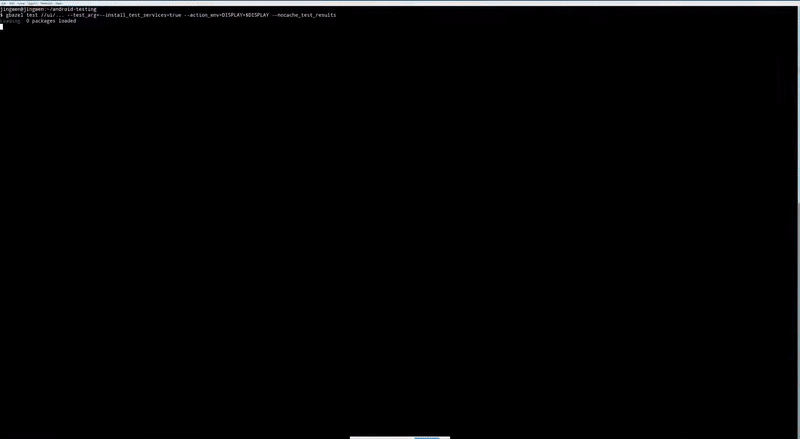
圖 1. 並行執行 Android 檢測設備測試。
android_instrumentation_test
可讓開發人員在 Android 模擬器和裝置上測試應用程式。這項工具會使用實際的 Android 架構 API 和 Android 測試程式庫。
為確保密封性和可重現性,Bazel 會在沙箱中建立及啟動 Android 模擬器,確保測試一律從乾淨狀態執行。每項測試都會取得獨立的模擬器執行個體,因此測試可以平行執行,不必在彼此之間傳遞狀態。
如要進一步瞭解 Android 檢測設備測試,請參閱 Android 開發人員說明文件。
請在 GitHub 問題追蹤工具中回報問題。
運作方式
首次在 android_instrumentation_test 目標上執行 bazel test 時,Bazel 會執行下列步驟:
- 建構測試 APK、受測 APK 及其遞移依附元件
- 建立、啟動及快取乾淨的模擬器狀態
- 啟動模擬器
- 安裝 APK
- 使用 Android Test Orchestrator 執行測試
- 關閉模擬器
- 報告結果
在後續的測試執行中,Bazel 會從步驟 2 建立的乾淨快取狀態啟動模擬器,因此不會有先前執行作業的剩餘狀態。快取模擬器狀態也能加快測試執行速度。
必要條件
請確認環境符合下列必要條件:
Linux。已在 Ubuntu 16.04 和 18.04 上測試過。
Bazel 0.12.0 以上版本。執行
bazel info release即可驗證版本。
bazel info release這會產生類似以下的輸出內容:
release 4.1.0
如要確認 KVM 設定正確無誤,請執行下列指令:
apt-get install cpu-checker && kvm-ok如果印出下列訊息,表示設定正確:
INFO: /dev/kvm exists
KVM acceleration can be used
- Xvfb。如要執行無頭測試 (例如在 CI 伺服器上),Bazel 需要 X 虛擬緩衝區。
如要安裝,請執行下列指令:
apt-get install xvfb執行下列指令,確認 Xvfb 已正確安裝在 /usr/bin/Xvfb:
which Xvfb輸出內容如下:
/usr/bin/Xvfb
- 32 位元程式庫。測試基礎架構使用的部分二進位檔為 32 位元,因此在 64 位元電腦上,請確保可以執行 32 位元二進位檔。如果是 Ubuntu,請安裝下列 32 位元程式庫:
sudo apt-get install libc6:i386 libncurses5:i386 libstdc++6:i386 lib32z1 libbz2-1.0:i386開始使用
以下是 android_instrumentation_test 的典型目標依附元件圖表:
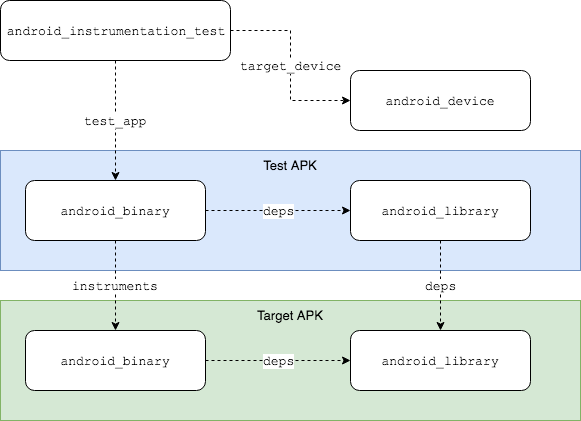
圖 2. android_instrumentation_test 的目標依附元件圖。
BUILD 檔案
圖表會轉換成如下所示的 BUILD 檔案:
android_instrumentation_test(
name = "my_test",
test_app = ":my_test_app",
target_device = "@android_test_support//tools/android/emulated_devices/generic_phone:android_23_x86",
)
# Test app and library
android_binary(
name = "my_test_app",
instruments = ":my_app",
manifest = "AndroidTestManifest.xml",
deps = [":my_test_lib"],
# ...
)
android_library(
name = "my_test_lib",
srcs = glob(["javatest/**/*.java"]),
deps = [
":my_app_lib",
"@maven//:androidx_test_core",
"@maven//:androidx_test_runner",
"@maven//:androidx_test_espresso_espresso_core",
],
# ...
)
# Target app and library under test
android_binary(
name = "my_app",
manifest = "AndroidManifest.xml",
deps = [":my_app_lib"],
# ...
)
android_library(
name = "my_app_lib",
srcs = glob(["java/**/*.java"]),
deps = [
"@maven//:androidx_appcompat_appcompat",
"@maven//:androidx_annotation_annotation",
]
# ...
)
規則 android_instrumentation_test 的主要屬性如下:
test_app:android_binary目標。這個目標包含測試程式碼和 Espresso 與 UIAutomator 等依附元件。選取的android_binary目標必須指定指向另一個android_binary的instruments屬性,也就是受測應用程式。target_device:android_device目標。這個目標說明 Bazel 用於建立、啟動及執行測試的 Android 模擬器規格。詳情請參閱選擇 Android 裝置一節。
測試應用程式的 AndroidManifest.xml 必須包含<instrumentation> 標記。這個標記必須指定目標應用程式套件和檢測測試執行器的完整類別名稱的屬性,androidx.test.runner.AndroidJUnitRunner。
以下是測試應用程式的範例 AndroidTestManifest.xml:
<?xml version="1.0" encoding="UTF-8"?>
<manifest xmlns:android="http://schemas.android.com/apk/res/android"
xmlns:tools="http://schemas.android.com/tools"
package="com.example.android.app.test"
android:versionCode="1"
android:versionName="1.0">
<instrumentation
android:name="androidx.test.runner.AndroidJUnitRunner"
android:targetPackage="com.example.android.app" />
<uses-sdk
android:minSdkVersion="16"
android:targetSdkVersion="27" />
<application >
<!-- ... -->
</application>
</manifest>
WORKSPACE 依附元件
如要使用這項規則,專案必須依附於下列外部存放區:
@androidsdk:Android SDK。透過 Android Studio 下載。@android_test_support:主機包含測試執行器、模擬器啟動器和android_device目標。如要查看最新版本,請前往這個頁面。
如要啟用這些依附元件,請在 WORKSPACE 檔案中加入下列程式碼:
# Android SDK
android_sdk_repository(
name = "androidsdk",
path = "/path/to/sdk", # or set ANDROID_HOME
)
# Android Test Support
ATS_COMMIT = "$COMMIT_HASH"
http_archive(
name = "android_test_support",
strip_prefix = "android-test-%s" % ATS_COMMIT,
urls = ["https://github.com/android/android-test/archive/%s.tar.gz" % ATS_COMMIT],
)
load("@android_test_support//:repo.bzl", "android_test_repositories")
android_test_repositories()
Maven 依附元件
如要管理存放區 (例如 Google Maven 或 Maven Central) 中 Maven 構件的依附元件,請使用 Maven 解析器,例如 rules_jvm_external。
本頁其餘部分說明如何使用 rules_jvm_external 從 Maven 存放區解析及擷取依附元件。
選擇 android_device 目標
android_instrumentation_test.target_device 指定要用來執行測試的 Android 裝置。這些 android_device 目標是在 @android_test_support 中定義。
舉例來說,您可以執行下列指令,查詢特定目標的來源:
bazel query --output=build @android_test_support//tools/android/emulated_devices/generic_phone:android_23_x86這會產生類似以下的輸出內容:
# .../external/android_test_support/tools/android/emulated_devices/generic_phone/BUILD:43:1
android_device(
name = "android_23_x86",
visibility = ["//visibility:public"],
tags = ["requires-kvm"],
generator_name = "generic_phone",
generator_function = "make_device",
generator_location = "tools/android/emulated_devices/generic_phone/BUILD:43",
vertical_resolution = 800,
horizontal_resolution = 480,
ram = 2048,
screen_density = 240,
cache = 32,
vm_heap = 256,
system_image = "@android_test_support//tools/android/emulated_devices/generic_phone:android_23_x86_images",
default_properties = "@android_test_support//tools/android/emulated_devices/generic_phone:_android_23_x86_props",
)
裝置目標名稱會使用這個範本:
@android_test_support//tools/android/emulated_devices/device_type:system_api_level_x86_qemu2
如要啟動 android_device,必須先取得所選 API 級別的 system_image。如要下載系統映像檔,請使用 Android SDK 的 tools/bin/sdkmanager。舉例來說,如要下載 generic_phone:android_23_x86 的系統映像檔,請執行 $sdk/tools/bin/sdkmanager
"system-images;android-23;default;x86"。
如要查看 @android_test_support 中支援的完整 android_device 目標清單,請執行下列指令:
bazel query 'filter("x86_qemu2$", kind(android_device, @android_test_support//tools/android/emulated_devices/...:*))'Bazel 目前僅支援以 x86 為基礎的模擬器。為提升效能,請使用 QEMU2 android_device 目標,而非 QEMU 目標。
執行測試
如要執行測試,請在專案的 project root:/.bazelrc 檔案中加入下列程式碼。
# Configurations for testing with Bazel
# Select a configuration by running
# `bazel test //my:target --config={headless, gui, local_device}`
# Headless instrumentation tests (No GUI)
test:headless --test_arg=--enable_display=false
# Graphical instrumentation tests. Ensure that $DISPLAY is set.
test:gui --test_env=DISPLAY
test:gui --test_arg=--enable_display=true
# Testing with a local emulator or device. Ensure that `adb devices` lists the
# device.
# Run tests serially.
test:local_device --test_strategy=exclusive
# Use the local device broker type, as opposed to WRAPPED_EMULATOR.
test:local_device --test_arg=--device_broker_type=LOCAL_ADB_SERVER
# Uncomment and set $device_id if there is more than one connected device.
# test:local_device --test_arg=--device_serial_number=$device_id
然後使用下列其中一種設定執行測試:
bazel test //my/test:target --config=guibazel test //my/test:target --config=headlessbazel test //my/test:target --config=local_device
請只使用一項設定,否則測試會失敗。
無頭測試
使用 Xvfb 即可透過模擬器進行測試,不必使用圖形介面,也就是所謂的無頭測試。如要在執行測試時停用圖形介面,請將測試引數 --enable_display=false 傳遞至 Bazel:
bazel test //my/test:target --test_arg=--enable_display=falseGUI 測試
如果已設定 $DISPLAY 環境變數,您可以在測試執行期間啟用模擬器的圖形介面。如要執行這項操作,請將下列測試引數傳遞至 Bazel:
bazel test //my/test:target --test_arg=--enable_display=true --test_env=DISPLAY使用本機模擬器或裝置進行測試
Bazel 也支援直接在本地啟動的模擬器或連線裝置上進行測試。傳遞 --test_strategy=exclusive 和 --test_arg=--device_broker_type=LOCAL_ADB_SERVER 標記,啟用本機測試模式。如果有多部連結裝置,請傳遞 --test_arg=--device_serial_number=$device_id 標記,其中 $device_id 是 adb devices 中列出的裝置/模擬器 ID。
專案範例
如要尋找標準專案範例,請參閱Android 測試範例,瞭解如何使用 Espresso 和 UIAutomator 的專案。
Espresso 設定
如果您使用 Espresso (androidx.test.espresso) 編寫 UI 測試,可以運用下列程式碼片段,透過常用的 Espresso 構件清單及其依附元件,設定 Bazel 工作區:
androidx.test.espresso:espresso-core
androidx.test:rules
androidx.test:runner
javax.inject:javax.inject
org.hamcrest:java-hamcrest
junit:junit
如要整理這些依附元件,其中一個方法是在 project root/BUILD.bazel 檔案中建立 //:test_deps 共用程式庫:
java_library(
name = "test_deps",
visibility = ["//visibility:public"],
exports = [
"@maven//:androidx_test_espresso_espresso_core",
"@maven//:androidx_test_rules",
"@maven//:androidx_test_runner",
"@maven//:javax_inject_javax_inject"
"@maven//:org_hamcrest_java_hamcrest",
"@maven//:junit_junit",
],
)
接著,在 project root/WORKSPACE 中新增必要的依附元件:
load("@bazel_tools//tools/build_defs/repo:http.bzl", "http_archive")
RULES_JVM_EXTERNAL_TAG = "2.8"
RULES_JVM_EXTERNAL_SHA = "79c9850690d7614ecdb72d68394f994fef7534b292c4867ce5e7dec0aa7bdfad"
http_archive(
name = "rules_jvm_external",
strip_prefix = "rules_jvm_external-%s" % RULES_JVM_EXTERNAL_TAG,
sha256 = RULES_JVM_EXTERNAL_SHA,
url = "https://github.com/bazelbuild/rules_jvm_external/archive/%s.zip" % RULES_JVM_EXTERNAL_TAG,
)
load("@rules_jvm_external//:defs.bzl", "maven_install")
maven_install(
artifacts = [
"junit:junit:4.12",
"javax.inject:javax.inject:1",
"org.hamcrest:java-hamcrest:2.0.0.0"
"androidx.test.espresso:espresso-core:3.1.1",
"androidx.test:rules:aar:1.1.1",
"androidx.test:runner:aar:1.1.1",
],
repositories = [
"https://maven.google.com",
"https://repo1.maven.org/maven2",
],
)
最後,在測試 android_binary 目標中,新增 //:test_deps 依附元件:
android_binary(
name = "my_test_app",
instruments = "//path/to:app",
deps = [
"//:test_deps",
# ...
],
# ...
)
訣竅
讀取測試記錄
使用 --test_output=errors 列印失敗測試的記錄,或使用 --test_output=all 列印所有測試輸出內容。如要查看個別測試記錄,請前往 $PROJECT_ROOT/bazel-testlogs/path/to/InstrumentationTestTargetName。
舉例來說,如要查看 BasicSample 標準專案的測試記錄 (位於 bazel-testlogs/ui/espresso/BasicSample/BasicSampleInstrumentationTest),請執行:
tree bazel-testlogs/ui/espresso/BasicSample/BasicSampleInstrumentationTest這會產生下列輸出內容:
$ tree bazel-testlogs/ui/espresso/BasicSample/BasicSampleInstrumentationTest
.
├── adb.409923.log
├── broker_logs
│ ├── aapt_binary.10.ok.txt
│ ├── aapt_binary.11.ok.txt
│ ├── adb.12.ok.txt
│ ├── adb.13.ok.txt
│ ├── adb.14.ok.txt
│ ├── adb.15.fail.txt
│ ├── adb.16.ok.txt
│ ├── adb.17.fail.txt
│ ├── adb.18.ok.txt
│ ├── adb.19.fail.txt
│ ├── adb.20.ok.txt
│ ├── adb.21.ok.txt
│ ├── adb.22.ok.txt
│ ├── adb.23.ok.txt
│ ├── adb.24.fail.txt
│ ├── adb.25.ok.txt
│ ├── adb.26.fail.txt
│ ├── adb.27.ok.txt
│ ├── adb.28.fail.txt
│ ├── adb.29.ok.txt
│ ├── adb.2.ok.txt
│ ├── adb.30.ok.txt
│ ├── adb.3.ok.txt
│ ├── adb.4.ok.txt
│ ├── adb.5.ok.txt
│ ├── adb.6.ok.txt
│ ├── adb.7.ok.txt
│ ├── adb.8.ok.txt
│ ├── adb.9.ok.txt
│ ├── android_23_x86.1.ok.txt
│ └── exec-1
│ ├── adb-2.txt
│ ├── emulator-2.txt
│ └── mksdcard-1.txt
├── device_logcat
│ └── logcat1635880625641751077.txt
├── emulator_itCqtc.log
├── outputs.zip
├── pipe.log.txt
├── telnet_pipe.log.txt
└── tmpuRh4cy
├── watchdog.err
└── watchdog.out
4 directories, 41 files
讀取模擬器記錄
android_device 目標的模擬器記錄檔會儲存在 /tmp/ 目錄中,名稱為 emulator_xxxxx.log,其中 xxxxx 是隨機產生的字元序列。
使用這項指令找出最新的模擬器記錄:
ls -1t /tmp/emulator_*.log | head -n 1針對多個 API 級別進行測試
如要針對多個 API 級別進行測試,可以使用清單理解,為每個 API 級別建立測試目標。例如:
API_LEVELS = [
"19",
"20",
"21",
"22",
]
[android_instrumentation_test(
name = "my_test_%s" % API_LEVEL,
test_app = ":my_test_app",
target_device = "@android_test_support//tools/android/emulated_devices/generic_phone:android_%s_x86_qemu2" % API_LEVEL,
) for API_LEVEL in API_LEVELS]
已知問題
- 測試後,分叉的 adb 伺服器程序不會終止
- 雖然所有平台 (Linux、macOS、Windows) 都能建構 APK,但測試功能僅適用於 Linux。
- 即使使用
--config=local_adb,使用者仍須指定android_instrumentation_test.target_device。 - 如果使用本機裝置或模擬器,Bazel 不會在測試後解除安裝 APK。執行下列指令來清除套件:
adb shell pm list
packages com.example.android.testing | cut -d ':' -f 2 | tr -d '\r' | xargs
-L1 -t adb uninstall
